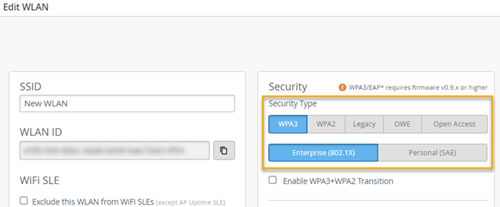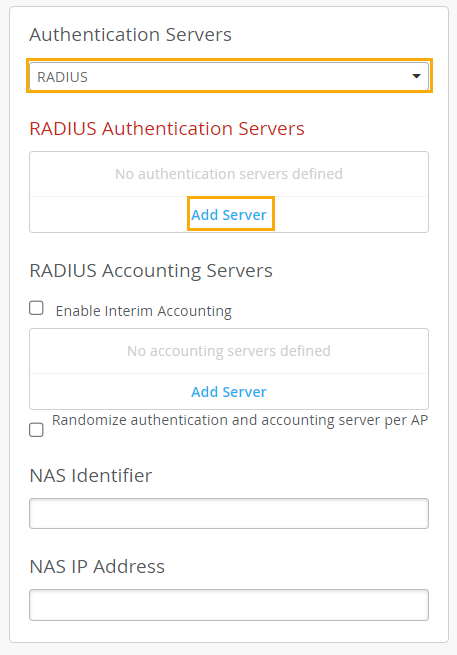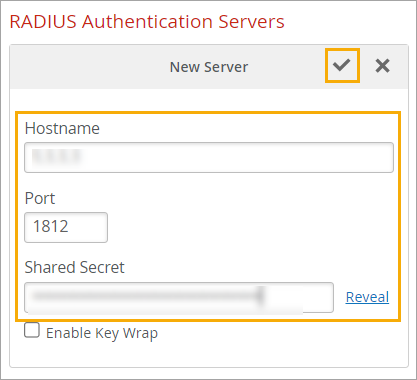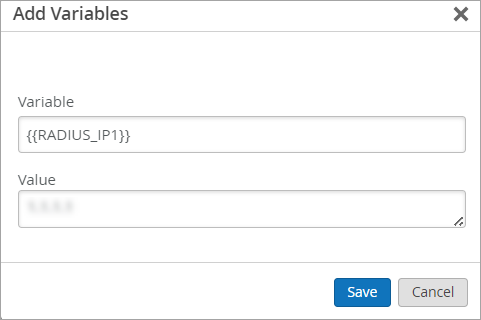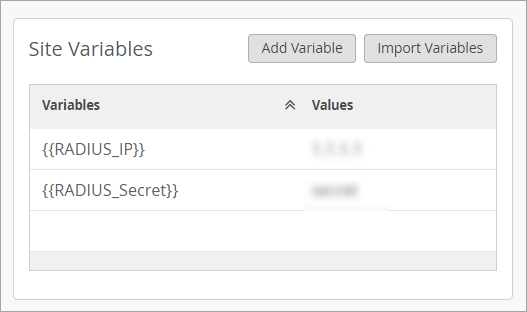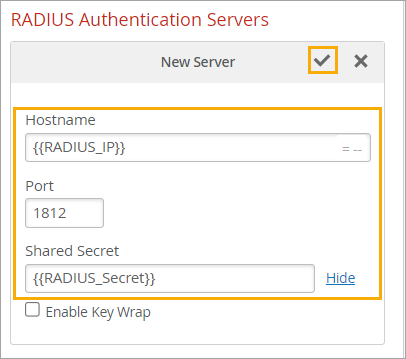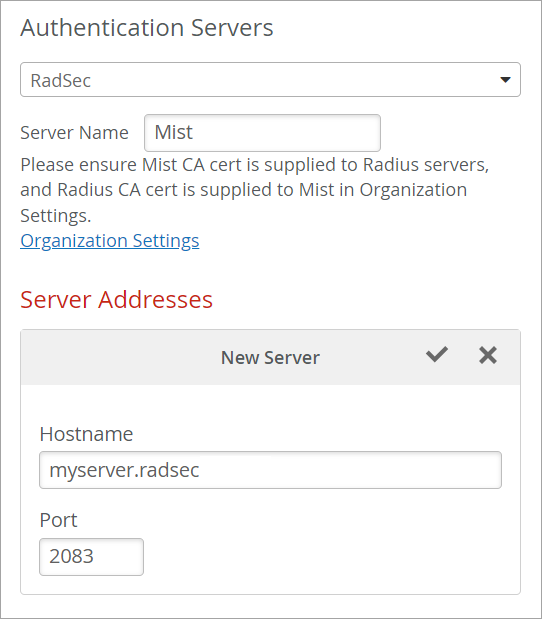Habilite a segurança da WPA2/WPA3 Enterprise (802.1X) em uma WLAN
Habilite a WPA2/WPA3 Enterprise em sua WLAN para autenticação avançada usando um servidor RADIUS.
Esses tópicos orientam você através das etapas básicas para habilitar a segurança 802.1x e adicionar seu servidor RADIUS, com informações adicionais sobre várias opções.
Defina o tipo de segurança WLAN e adicione seu servidor RADIUS
A Juniper Mist oferece suporte à segurança IEEE 802.1X para WPA2 e WPA3.
WPA3 ou OWE são obrigatórios em 6 GHz. Adotar 6 GHz também significa adotar a WPA3.
Para definir o tipo de segurança WLAN e adicionar seu servidor RADIUS:
(Opcional) Use variáveis de site para adicionar um servidor
Ao usar variáveis de site para identificar seu servidor RADIUS, você pode facilmente aplicar a mesma configuração de WLAN a APs em diferentes locais, embora certos atributos sejam diferentes. Neste cenário, imagine que o Site A e o Site B usem diferentes servidores RADIUS. Você usará variáveis para adicionar o servidor RADIUS na configuração da WLAN. Em seguida, você definirá as variáveis de forma diferente nas duas configurações do site.
Usar variáveis de site para adicionar um servidor:
(Opcional) Adicione um identificador NAS e um endereço IP NAS
Quando você está habilitando a segurança 802.1X em uma WLAN, você pode adicionar um Identificador NAS ou endereço IP NAS para personalizar as informações que são passadas ao seu servidor RADIUS.
Por exemplo, você pode inserir o ID do site (em uma WLAN no nível do site) ou uma variável de nome de site (em um modelo de WLAN) como identificador NAS. Com essa abordagem, você pode associar todas as atividades a um site para facilitar seus processos de auditoria/contabilidade ou criar diferentes regras RADIUS para diferentes sites. Outro exemplo é inserir a palavra Mist como identificador NAS. Dessa forma, você pode criar uma regra RADIUS diferente ou uma experiência de portal de convidados para tráfego vinda da Mist.
Se você deixar o campo identificador NAS em branco, o ID da WLAN será usado como ID NAS.
Você pode inserir texto e variáveis simples. As variáveis a seguir são válidas neste campo:
-
Nome do dispositivo —{{DEVICE_NAME}}
-
Modelo —{{DEVICE_MODEL}}
-
Endereço MAC —{{DEVICE_MAC}}
-
Nome do site —{{SITE_NAME}}
Este exemplo mostra como você pode usar texto e variáveis no ID.
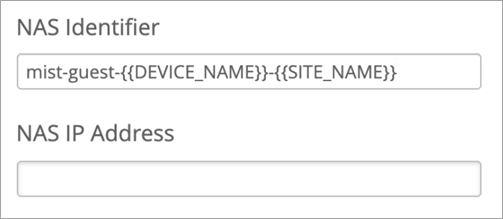
Como mostrado abaixo, quando um AP nesta WLAN envia uma Solicitação de Acesso, as variáveis são transformadas para identificar o AP.
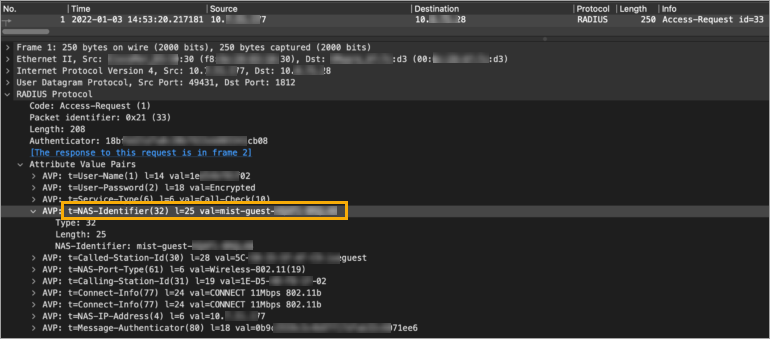
Alternativamente, especifique um endereço IP NAS. Normalmente, a Mist passa pelo endereço IP real do AP. No entanto, você pode querer especificar um endereço IP a ser usado para todas as atividades, para que possa fazer referência em suas políticas RADIUS.
Você pode adicionar o identificador NAS ou o endereço IP NAS na janela Editar/Criar WLAN.
(Opcional) Adicione um servidor CoA/DM
Quando você está habilitando a segurança 802.1X em uma WLAN, você também pode adicionar um servidor CoA/DM.
A mudança de autorização (CoA) permite que você modifique as sessões de RADIUS autorizadas após a autenticação inicial para atender às mudanças nos requisitos de acesso. Por exemplo, habilite casos de uso, como resets de sessão iniciados pelo administrador.
Para obter mais informações, veja Mudança de Autorização (CoA).
(Opcional) Habilite o RadSec
- Depois de definir o tipo de segurança WLAN e adicionar seu servidor RADIUS, adicione seu servidor RadSec:
- Obtenha seu certificado Mist nas configurações de sua organização:
- Selecione As configurações da organização > do menu esquerdo do portal Juniper Mist.
- Sob o Certificado Mist, clique em Ver Certificado. Copie o certificado. Você vai precisar dele para a próxima etapa.
- Vá ao seu servidor RadSec e preencha essas tarefas:
- Carregue o certificado Mist copiado.
- Copie seu certificado RadSec do seu servidor RadSec. Você vai precisar dele para a próxima etapa.
- Retorne à página de Configurações da organização no portal Juniper Mist e adicione seu certificado RadSec:
- Nos certificados RadSec, clique em Adicionar um certificado RadSec.
- Cole o conteúdo do certificado do seu servidor RadSec.
- Clique em Adicionar.
- (Opcional) Se você quiser usar seus próprios certificados AP RadSec (em vez do certificado exclusivo que a Mist gera para cada AP), clique em Adicionar certificado AP RadSec e digite a chave privada e o certificado assinado para o certificado CA.
- Clique em Salvar no canto superior direito da página Configurações da organização.